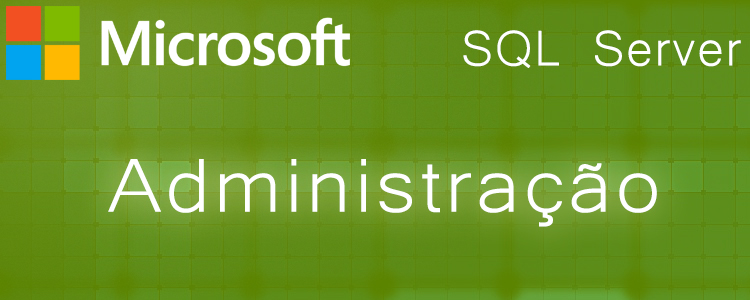Como encontrar qual a versão do SQL Server
Problema:
Determinar qual service pack está instalado no SQL Server e examinar qual é a versão que está rodando na instância presente.
Solução:
Existem alguns meios para encontrar qual versão do SQL Server está instalada.
Meio 1:
Usando o enterprise Enterprise Manager ou SQL Management Studio clicando com o botão direito na instância, indo em propriedades na aba geral teremos as seguintes informações como citadas nas imagens abaixo.
SQL Server 2008/ 2008 R2 / 2012 / 2014 / 2016

Essa imagem é a similar para todas as versões.
Meio 2:
Segunda opção é executando um comando T-SQL para obter essa informação. Como você poderá ver abaixo o resultado dessa informação é bem similar. A única coisa que muda é o Service Pack aplicado na instância.
SELECT @@VERSION
SQL Server 2000
Microsoft SQL Server 2000 – 8.00.760 (Intel X86)
Dec 21 2002 14:22:05
Copyright (c) 1988-2003 Microsoft Corporation
Developer Edition on Windows NT 5.1 (Build 2600: Service Pack 2)
SQL Server 2005
Microsoft SQL Server 2005 – 9.00.1399.06 (Intel X86)
Oct 7 2005 00:33:37
Copyright (c) 1988-2005 Microsoft Corporation
Developer Edition on Windows NT 5.1 (Build 2600: Service Pack 2)
SQL Server 2008
Microsoft SQL Server 2008 (SP1) – 10.0.2573.0 (X64)
Feb 4 2011 10:27:06
Copyright (c) 1988-2008 Microsoft Corporation
Developer Edition (64-bit) on Windows NT 6.1 (Build 7601: Service Pack 1)
SQL Server 2008 R2
Microsoft SQL Server 2008 R2 (RTM) – 10.50.1600.1 (X64)
Apr 7 2010 0948:46
Copyright (c) Microsoft Corporation
Enterprise Edition (64-bit) on Windows NT 6.0 <X64> (Build 6002: Service Pack 2)
SQL Server 2012
Microsoft SQL Server 2012 – 11.0.2100.60 (X64)
Feb 15 2012 21:39:15
Copyright (c) Microsoft Corporation
Web Edition (64-bit) on Windows NT 6.1 <X64> (Build 7601: Service Pack 1) (Hypervisor)
SQL Server 2014
Microsoft SQL Server 2014 – 12.0.2254.0 (X64)
Jul 25 2014 18:52:51
Copyright (c) Microsoft Corporation
Developer Edition (64-bit) on Windows NT 6.1 <x64> (Build 7601: Service Pack 1) (Hypervisor)
SQL Server 2016
Microsoft SQL Server 2016 (RTM) – 13.0.1601.5 (X64)
Apr 29 2016 23:23:58
Copyright (c) Microsoft Corporation
Developer Edition (64-bit) on Windows 10 Pro 6.3 <x64> (Build 14393: )
Meio 3:
Esta é outra opção para examinar qual a versão do SQL Server está configurada e instalada basta olhar para a versão dos arquivos do SQL Server. Esta é uma opção no caso do SQL Server não estiver em execução e que você precisa saber a versão.
Entre no Windows Explorer e procure a pasta onde o SQL Server é instalado como “C:\Program Files\Microsoft SQL Server\MSSQL10.SQL2008\MSSQL\Binn”, (para SQL Server 2008).
Procure o arquivo sqlserv.exe e clique com o botão direito, selecione propriedades e clique na aba Detalhes (Details), como podem ver na imagem abaixo a versão que estou usando é SQL Server 2008, 10.0.1600.22.

Meio 4:
Outro método viável é usando a função SERVERPROPERTY como vou mostrar abaixo.
SELECT
CASE
WHEN CONVERT(VARCHAR(128), SERVERPROPERTY ('productversion')) like '8%' THEN 'SQL2000'
WHEN CONVERT(VARCHAR(128), SERVERPROPERTY ('productversion')) like '9%' THEN 'SQL2005'
WHEN CONVERT(VARCHAR(128), SERVERPROPERTY ('productversion')) like '10.0%' THEN 'SQL2008'
WHEN CONVERT(VARCHAR(128), SERVERPROPERTY ('productversion')) like '10.5%' THEN 'SQL2008 R2'
WHEN CONVERT(VARCHAR(128), SERVERPROPERTY ('productversion')) like '11%' THEN 'SQL2012'
WHEN CONVERT(VARCHAR(128), SERVERPROPERTY ('productversion')) like '12%' THEN 'SQL2014'
WHEN CONVERT(VARCHAR(128), SERVERPROPERTY ('productversion')) like '13%' THEN 'SQL2016'
ELSE 'unknown'
END AS MajorVersion,
SERVERPROPERTY('ProductLevel') AS ProductLevel,
SERVERPROPERTY('Edition') AS Edition,
SERVERPROPERTY('ProductVersion') AS ProductVersion
O que significa esses números Wesley?
Os primeiros dígitos representam a versão do SQL Server como:
8.0 É SQL Server 2000
9.0 É SQL Server 2005
10.0 É SQL Server 2008
10.5 É SQL Server 2008 R2
11.0 É SQL Server 2012
12.0 É SQL Server 2014
13.0 É SQL Server 2016